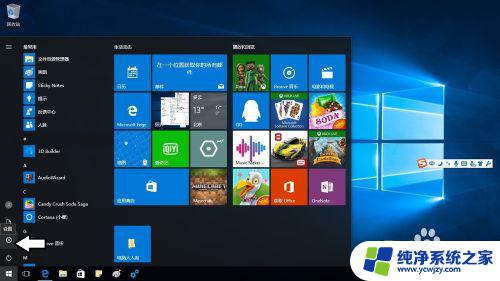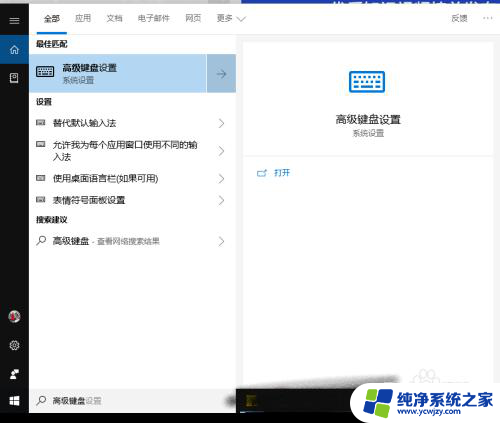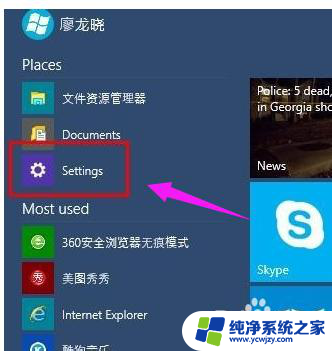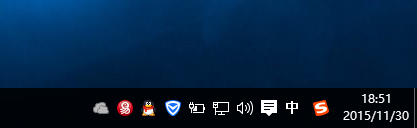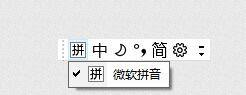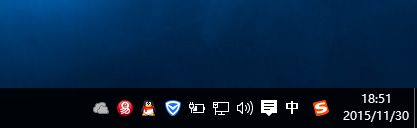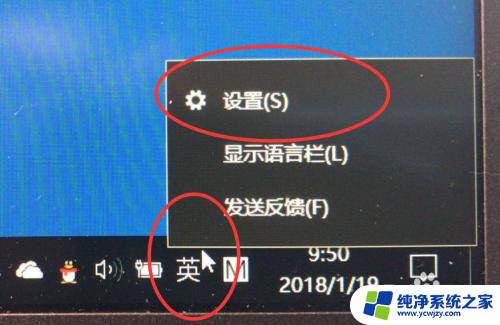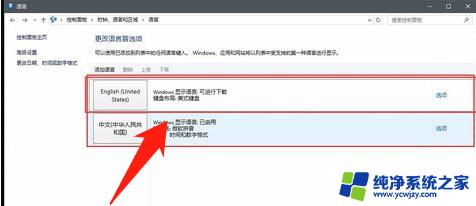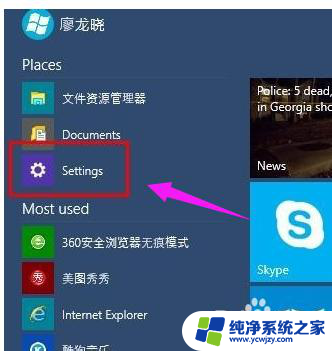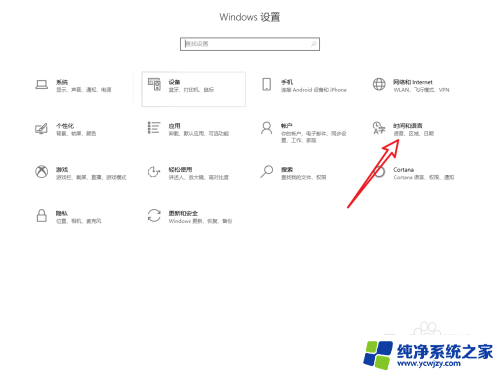中文windows切换全英文 如何在Windows10系统中将中文切换为英文输入法
在现代社会中英语已经成为一门不可或缺的国际语言,在Windows10系统中,切换至英文输入法可以帮助我们更加便捷地进行英语输入和交流。许多人可能对如何在中文Windows系统中切换至全英文输入法感到困惑。在本文中我们将为大家详细介绍在Windows10系统中将中文切换为英文输入法的方法,帮助读者在使用电脑时更加得心应手。无论是学习、工作还是日常使用,掌握这项技能都将为我们带来更多便利和机会。让我们一起来探索吧!
操作方法:
1.先使用Windows按钮,打开开始菜单→设置。
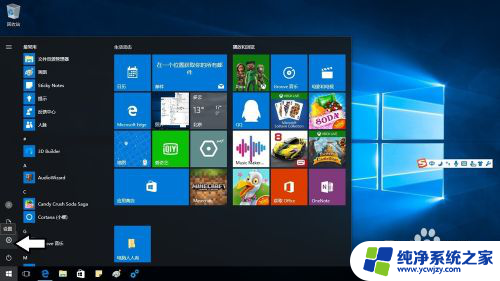
2.在弹出的设置菜单中点击语言相关的选项。
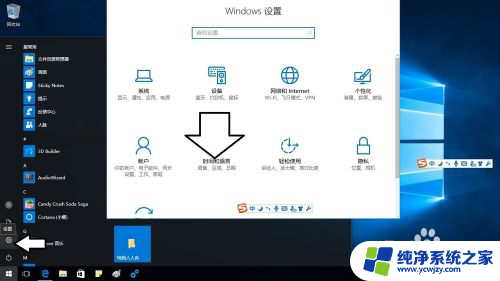
3.再点击区域和语言。
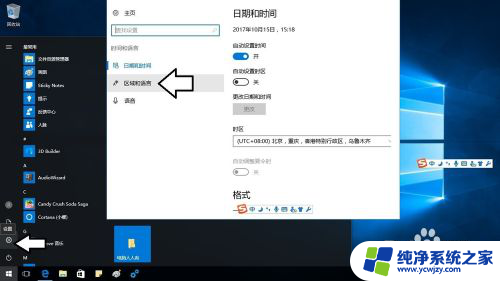
4.什么都不要动,点击添加语言即可。
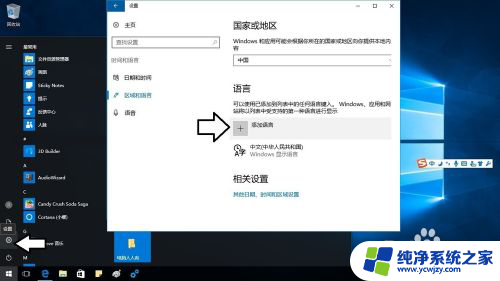
5.找到并选择English语言即可。
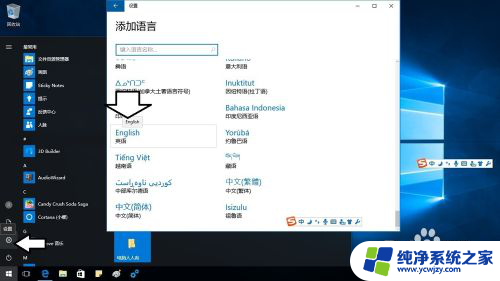
6.虽然英语有很多国家使用,但是这其中还是有很多细微的差别。所以选择所在国的英语才是最正确的做法,比如选择澳大利亚英语。
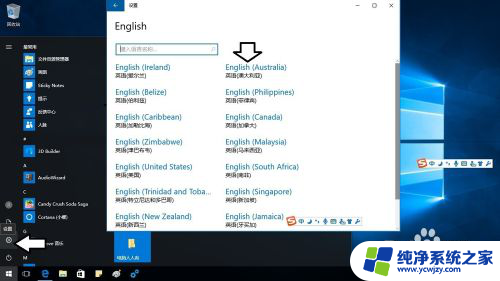
7.保持联网,进行搜索。
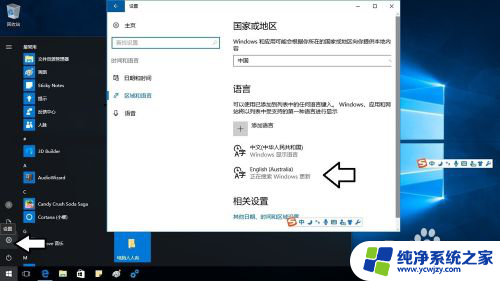
8.找到之后,会自动下载。根据电脑的配置,时间会有长短(通常不止几分钟,耐心等待即可)。
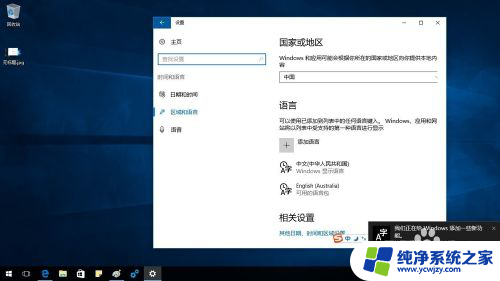
9.完成下载英语语言包,安装语言包,点选默认的语言即可。
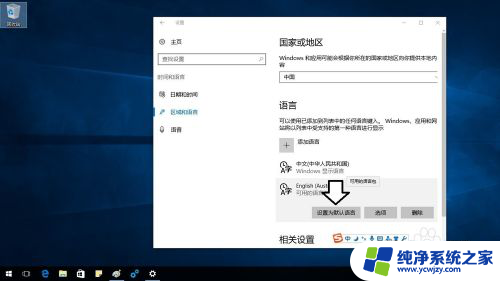
10.重启电脑即可使用English语言系统了,中文输入法照样用,很方便。
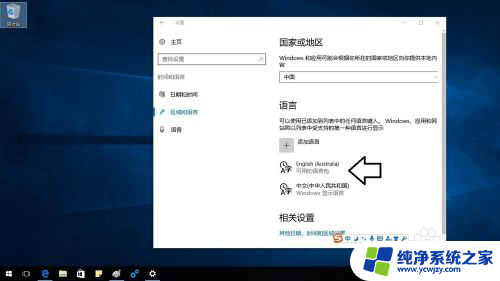
11.注意,一旦启用另一个语言。可能会有一些更新或其他内容出来,可以自行取舍。
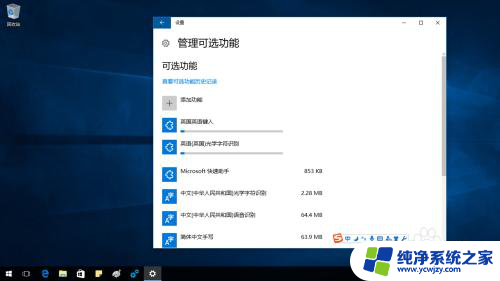
以上就是如何将Windows切换至英文模式的全部内容,如果您还有疑问,请按照本文提供的方法进行操作,希望本文能帮助到您。